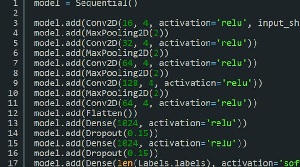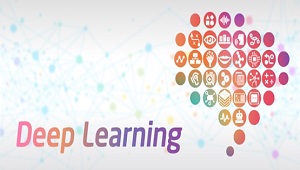OPENCVで簡単に画像処理を始めよう【初心者編】
この記事では、初心者でもわかりやすくOPENCVを利用した画像処理の始め方を解説します。画像処理に興味がある方やこれから学び始める方に向けて、基本的な操作方法と具体的な応用例を紹介します。
OpenCV初心者向けガイド。画像処理の基本から応用まで、インストール方法や具体的なコード例を通じてわかりやすく解説。
OPENCVを始めよう
OPENCVとは何か
OPENCVは、画像処理やコンピュータビジョンのためのオープンソースライブラリです。多くの言語でサポートされており、初心者でも手軽に扱うことができます。
OPENCVは、画像認識、物体検出、顔認識、モーション検出など、幅広い画像処理タスクに使用されています。
インストール方法
Pythonを使用する場合、pipを使って簡単にOPENCVをインストールできます。コマンドは「pipinstallopencv-python」です。このコマンドを実行すると、OPENCVとその依存関係が自動的にインストールされます。
基本的な画像操作
OPENCVを使って画像を読み込み、表示、保存する基本的な操作を説明します。まず、
OPENCVライブラリをインポートします。
python
import cv2
次に、画像を読み込みます。
python img=cv2.imread(‘image.jpg’)
このコードは、’image.jpg’というファイルから画像を読み込み、img変数に格納します。画像を表示するには、以下のコードを使用します。
python cv2.imshow(‘Image’,img) cv2.waitKey(0) cv2.destroyAllWindows()
このコードは、’Image’というウィンドウに画像を表示します。waitKey(0)は、キーが押されるまでウィンドウを閉じないようにします。
destroyAllWindows()は、すべてのウィンドウを閉じます。画像を保存するには、以下のコードを使用します。
python cv2.imwrite(‘output.jpg’,img)
このコードは、img変数に格納されている画像を’output.jpg’というファイルに保存します。
基本テクニックで魅力体験
カラーフィルタリングの基礎
カラーフィルタリングは、特定の色領域を抽出する画像処理技術です。
OPENCVでは、inRange関数を使用して、入力画像から特定の色だけを取り出すことができます。
importcv2
import numpy as np
# 画像を読み込む
img = cv2.imread(‘image.jpg’)
#色の範囲を定義する
lower_blue = np.array([100, 50, 50])
upper_blue = np.array([130,255, 255])
# inRange関数を使用して、青い色だけを抽出する
mask = cv2.inRange(img, lower_blue,upper_blue)
# 元画像にマスクを適用する
result = cv2.bitwise_and(img, img,mask=mask)
# 結果を表示する
cv2.imshow(‘Original’, img)
cv2.imshow(‘Mask’,mask)
cv2.imshow(‘Result’,result)
cv2.waitKey(0) cv2.destroyAllWindows()
このコードでは、まず、画像を読み込み、青い色の範囲を定義します。次に、inRange関数を使用して、青い色だけを抽出します。最後に、元画像にマスクを適用して、青い色だけを表示します。
画像変換と応用
python
importcv2
# 画像を読み込む
img = cv2.imread(‘image.jpg’)
# 画像を回転する
rows, cols =img.shape[:2]
center = (cols / 2, rows / 2)
angle = 45
scale =1
rotation_matrix = cv2.getRotationMatrix2D(center, angle, scale)
rotated_img= cv2.warpAffine(img, rotation_matrix, (cols, rows))
# 画像をリサイズする
resized_img= cv2.resize(img, (300, 200))
# 画像をグレースケールに変換する
gray_img = cv2.cvtColor(img,cv2.COLOR_BGR2GRAY)
# 結果を表示する
cv2.imshow(‘Original’,img)
cv2.imshow(‘Rotated’, rotated_img)
cv2.imshow(‘Resized’,resized_img)
cv2.imshow(‘Gray’,gray_img)
cv2.waitKey(0)
cv2.destroyAllWindows()
このコードでは、画像を回転、リサイズ、グレースケール変換する方法を示しています。getRotationMatrix2D関数を使用して回転行列を作成し、warpAffine関数を使用して画像を回転します。resize関数を使用して画像のサイズを変更し、cvtColor関数を使用して画像をグレースケールに変換します。
リアルタイム映像処理
python
importcv2
# ウェブカメラを開く
cap = cv2.VideoCapture(0) while(True):
# フレームを取得する
ret, frame = cap.read()
# フレームを反転する
frame = cv2.flip(frame, 1)
#フレームを表示する
cv2.imshow(‘Webcam’, frame)
# ‘q’キーが押されたらループを終了する
ifcv2.waitKey(1) & 0xFF == ord(‘q’): break
#カメラを解放する cap.release() cv2.destroyAllWindows()
このコードでは、まず、VideoCapture関数を使用してウェブカメラを開きます。次に、whileループでフレームを取得し、フレームを反転して表示します。waitKey(1)は、1ミリ秒間キーが押されるのを待ちます。’q’キーが押されたらループを終了し、カメラを解放します。
実用的なOPENCVの使用例

顔認識するアプリの作成
OPENCVを使って簡単な顔認識アプリを作成する方法を紹介します。
事前に学習されたカスケード分類器を利用します。
python
importcv2
# カスケード分類器を読み込む
face_cascade =cv2.CascadeClassifier(‘haarcascade_frontalface_default.xml’)
# ウェブカメラを開く
cap= cv2.VideoCapture(0) while(True):
# フレームを取得する
ret, frame =cap.read()
# グレースケールに変換する
gray = cv2.cvtColor(frame,cv2.COLOR_BGR2GRAY)
# 顔を検出する
faces = face_cascade.detectMultiScale(gray,1.1, 4)
# 顔を囲む矩形を描画する
for (x, y, w, h) in faces:
cv2.rectangle(frame, (x, y), (x + w, y + h), (255, 0, 0), 2)
# フレームを表示する
cv2.imshow(‘FaceDetection’, frame)
# ‘q’キーが押されたらループを終了する
if cv2.waitKey(1) & 0xFF == ord(‘q’):
break
# カメラを解放する
cap.release()
cv2.destroyAllWindows()
このコードでは、まず、カスケード分類器を読み込みます。次に、ウェブカメラを開き、フレームを取得してグレースケールに変換します。detectMultiScale関数を使用して顔検出を行い、検出された顔に矩形を描画します。
モーションディテクションの活用
動体検知は、セキュリティシステムや監視システムなど、さまざまな用途に使用されています。OPENCVを使って簡単な動体検知システムを作成する方法を紹介します。
python
importcv2
# ウェブカメラを開く
cap = cv2.VideoCapture(0)
# 最初のフレームを取得する
ret, first_frame = cap.read()
first_frame = cv2.cvtColor(first_frame,cv2.COLOR_BGR2GRAY)
first_frame = cv2.GaussianBlur(first_frame, (5, 5),0)
while(True):
# フレームを取得する
ret, frame = cap.read()
# グレースケールに変換する
gray = cv2.cvtColor(frame, cv2.COLOR_BGR2GRAY)
# ガウシアンブラーをかける
gray =cv2.GaussianBlur(gray, (5, 5), 0)
# 差分を計算する
diff =cv2.absdiff(first_frame, gray)
# しきい値処理を行う
thresh = cv2.threshold(diff,30, 255, cv2.THRESH_BINARY)
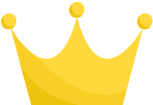
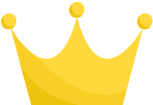
# 輪郭を検出する
contours, hierarchy =cv2.findContours(thresh, cv2.RETR_EXTERNAL, cv2.CHAIN_APPROX_SIMPLE)
#輪郭を描画する
for contour in contours:
if cv2.contourArea(contour) < 1000:
continue
(x, y, w, h) = cv2.boundingRect(contour)
cv2.rectangle(frame, (x,y), (x + w, y + h), (0, 255, 0), 2)
# フレームを表示する
cv2.imshow(‘MotionDetection’, frame)
# ‘q’キーが押されたらループを終了する
if cv2.waitKey(1) & 0xFF ==ord(‘q’): break
#カメラを解放する
cap.release() cv2.destroyAllWindows()
このコードでは、まず、最初のフレームを取得してグレースケールに変換し、ガウシアンブラーをかけます。次に、whileループでフレームを取得し、グレースケールに変換してガウシアンブラーをかけます。最初のフレームとの差分を計算し、しきい値処理を行います。最後に、輪郭を検出し、検出された輪郭に矩形を描画します。
画像補正の技術
ノイズ除去やシャープ化技術を用いて画像をより鮮明にする方法を解説します。
python
import cv2
# 画像を読み込む
img = cv2.imread(‘image.jpg’)
# ノイズ除去
denoised_img =cv2.fastNlMeansDenoisingColored(img, None, 10, 10, 7, 21)
#シャープ化 sharpened_img = cv2.filter2D(img, -1,np.array([[-1,-1,-1],[-1,9,-1],[-1,-1,-1]]))
#結果を表示する
cv2.imshow(‘Original’, img)
cv2.imshow(‘Denoised’,denoised_img)
cv2.imshow(‘Sharpened’,sharpened_img)
cv2.waitKey(0)
cv2.destroyAllWindows()
このコードでは、fastNlMeansDenoisingColored関数を使用してノイズ除去を行い、filter2D関数を使用してシャープ化を行います。
まとめ
OPENCVは初心者でも簡単に扱える強力なツールセットを提供しています。
この記事を通して、基本的な操作から応用技術までを学び、OPENCVの可能性を体験していただければ幸いです。
OPENCVは、画像処理やコンピュータビジョンの分野で幅広く活用されています。ぜひ、OPENCVを使って、画像処理の世界を探検してみてください。
以上
筆者  プロフィール :
プロフィール :
ケニー狩野( 中小企業診断士、PMP、ITコーディネータ)
キヤノン(株)でアーキテクト、プロマネとして多数のプロジェクトをリード。
現在、株式会社ベーネテック代表、株式会社アープ取締役、Society 5.0振興協会評議員ブロックチェーン導入評価委員長。
これまでの知見を活かしブロックチェーンや人工知能技術の推進に従事。趣味はダイビングと囲碁。2018年「リアル・イノベーション・マインド」を出版。
 プロフィール :
プロフィール :ケニー狩野( 中小企業診断士、PMP、ITコーディネータ)
キヤノン(株)でアーキテクト、プロマネとして多数のプロジェクトをリード。
現在、株式会社ベーネテック代表、株式会社アープ取締役、Society 5.0振興協会評議員ブロックチェーン導入評価委員長。
これまでの知見を活かしブロックチェーンや人工知能技術の推進に従事。趣味はダイビングと囲碁。2018年「リアル・イノベーション・マインド」を出版。
ABOUT ME